تم التحديث في مايو 2024: توقف عن تلقي رسائل الخطأ وإبطاء نظامك باستخدام أداة التحسين الخاصة بنا. احصل عليه الآن من الرابط التالي
- تحميل وتثبيت أداة الإصلاح هنا.
- دعها تفحص جهاز الكمبيوتر الخاص بك.
- الأداة بعد ذلك إصلاح جهاز الكمبيوتر الخاص بك.
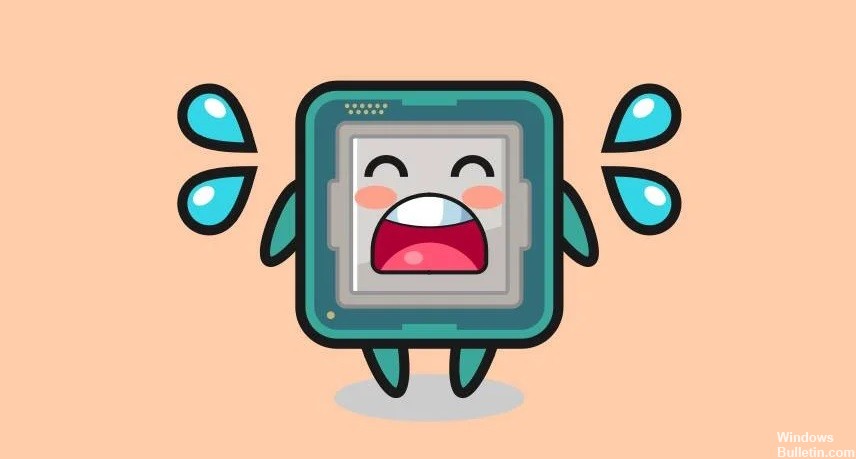
تم دمج خدمة Softthinks Agent في العديد من أجهزة الكمبيوتر المحمولة وأجهزة الكمبيوتر من Dell وتتمتع بميزة فريدة تتمثل في إجراء نسخ احتياطي للملفات والبرامج بانتظام على الكمبيوتر. أثبتت هذه الخدمة فائدتها في العديد من أنظمة تشغيل Windows لاستعادة النظام في حالة حدوث ضرر.
تكمن المشكلة في أن خدمة وكيل Softthinks يتم تكوينها أحيانًا لإجراء نسخ احتياطية ، أو أن لديها مشغل يتسبب في نسخ جميع الملفات على الكمبيوتر احتياطيًا. هذا يعني أنه يستخدم ما يصل إلى 100٪ من سعة محرك الأقراص الثابتة لمدة ساعتين على الأقل.
ما الذي يجعل خدمة وكيل Softthinks تستخدم الكثير من موارد القرص الثابت ووحدة المعالجة المركزية؟

والسبب هو أن الخدمة تقوم بعمل نسخة احتياطية من الملفات الموجودة على جهاز الكمبيوتر الخاص بك. يحتوي أيضًا على مؤقت أو مشغل مضبوط لبدء عملية النسخ الاحتياطي في كل مرة. في بعض الأحيان ، يمكن أن يصل استخدام القرص الصلب إلى 100٪ في أقل من ساعتين.
من ناحية أخرى ، تعمل SoftThinks Agent Service كالمعتاد عند بدء تشغيل Windows 10 بشكل طبيعي أو عند التنشيط من وضع الاستعداد. هذا أيضًا هو سبب الحمل العالي للقرص الصلب بواسطة SoftThinks Agent Service.
كيف يمكن التخلص من الحمل الكبير على القرص الصلب ووحدة المعالجة المركزية بواسطة SoftThinks Agent Service؟
تحديث مايو 2024:
يمكنك الآن منع مشاكل الكمبيوتر باستخدام هذه الأداة ، مثل حمايتك من فقدان الملفات والبرامج الضارة. بالإضافة إلى أنها طريقة رائعة لتحسين جهاز الكمبيوتر الخاص بك لتحقيق أقصى أداء. يعمل البرنامج على إصلاح الأخطاء الشائعة التي قد تحدث على أنظمة Windows بسهولة - لا حاجة لساعات من استكشاف الأخطاء وإصلاحها عندما يكون لديك الحل الأمثل في متناول يدك:
- الخطوة 1: تنزيل أداة إصلاح أجهزة الكمبيوتر ومحسنها (Windows 10 ، 8 ، 7 ، XP ، Vista - Microsoft Gold Certified).
- الخطوة 2: انقر فوق "بدء المسح الضوئي"للعثور على مشاكل تسجيل Windows التي قد تسبب مشاكل في الكمبيوتر.
- الخطوة 3: انقر فوق "إصلاح الكل"لإصلاح جميع القضايا.

قم بإزالة خدمة عامل SoftThinks
- اضغط على مفتاح Windows + R لفتح Run.
- اكتب Control واضغط على Enter لفتح لوحة التحكم.
- انتقل إلى البرامج -> البرامج والميزات.
- ابحث عن "Dell Backup and Recovery" وحدده.
- انقر فوق خيار إلغاء التثبيت لإزالة البرنامج تمامًا من جهاز الكمبيوتر الخاص بك.
- أعد تشغيل جهاز الكمبيوتر الخاص بك.
قم بتعطيل خدمة وكيل Softhinks
- اضغط على "Windows Key + R" لفتح مربع الحوار Run الحقوق الإدارية.
- اكتب services.MSC واضغط على Enter.
- في نافذة "الخدمات" ، ابحث عن "Softhinks Agent Service".
- يمكنك البحث عن الخدمة بالضغط على مفتاح S بلوحة المفاتيح.
- انقر بزر الماوس الأيمن على "خدمات وكيل سوفثينكس" وحدد خصائص.
- في نافذة الخصائص ، انقر فوق القائمة المنسدلة نوع بدء التشغيل وحدد معطل.
- إذا كنت تريد تشغيل Dell Backup Utility يدويًا ، فحدد Manual.
- انقر فوق تعليق تحت حالة الصيانة. سيؤدي هذا إلى إيقاف عملية وكيل خدمة Softhinks.
- انقر فوق تطبيق -> موافق لحفظ التغييرات.
- أعد تشغيل النظام. بعد إعادة تشغيل النظام ، افتح إدارة المهام وتحقق من استخدام القرص الصلب.
نصيحة الخبراء: تقوم أداة الإصلاح هذه بفحص المستودعات واستبدال الملفات التالفة أو المفقودة إذا لم تنجح أي من هذه الطرق. إنه يعمل بشكل جيد في معظم الحالات التي تكون فيها المشكلة بسبب تلف النظام. ستعمل هذه الأداة أيضًا على تحسين نظامك لتحقيق أقصى قدر من الأداء. يمكن تنزيله بواسطة بالضغط هنا
الأسئلة المتكررة
هل يمكنني إيقاف تشغيل خدمة وكيل SoftThinks؟
- انقر بزر الماوس الأيمن فوق الخدمة وحدد خصائص.
- في نافذة الخصائص ، انقر فوق مربع التحرير والسرد نوع بدء التشغيل وقم بتغييره إلى معطل.
كيف تتخلص من سوفتثينك؟
- اضغط على "Windows Key + R" لفتح مربع الحوار "Run".
- اكتب "الخدمات".
- في نافذة "الخدمات" ، ابحث عن "Softhink Agent Service".
- انقر بزر الماوس الأيمن فوق "خدمات وكيل Softhinks" وحدد خصائص.
- في نافذة "الخصائص" ، انقر على القائمة المنسدلة "نوع بدء التشغيل" وحدد معطل.
ما هو برنامج SoftThinks؟
Softthinks Backup and Recovery هي حزمة برامج تتضمن تشخيصات أخطاء النظام والإصلاحات ، واستعادة النظام (مع بيانات المستخدم ونقل الإعدادات) ، والنسخ الاحتياطي للبيانات ، والنسخ الاحتياطي المستمر مع الإصدار.


